Excelで時間を分形式でのみ表示するにはどうすればよいですか?
HH:MM:SS形式で時間データが入力されたセルのリストがあり、これらを分のみに変換または表示したいと仮定します。このような要件は、合計分数に基づいて計算を行う場合や、分析用に時間データを簡素化する場合、または特定のレポート向けの書式基準に合わせる場合に頻繁に発生します。Excelでは通常、時間を時、分、秒でフォーマットしますが、時間を分のみで表示または変換するためにいくつかの手法を使用できます。このチュートリアルでは、Excelで時間を分形式でのみ表示するための複数の方法をご紹介します。組み込み機能、数式、VBAコード、およびKutools for Excelの使用法をカバーしています。これらの方法は、直接的なセル書式設定から正確な値への変換まで、さまざまなシナリオに対応しており、ニーズに最も適したアプローチを選択できます。
「セルの書式設定」機能を使用して、分と秒形式で時間を表示する
Kutools for Excelを使用して、分形式で時間を表示する
Excelの数式を使用して合計分数で時間を表示する
「セルの書式設定」機能を使用して、分と秒形式で時間を表示する
時間値を分と秒のみで表示するには、「セルの書式設定」ダイアログボックスを使用して簡単にセルの書式を調整できます。このアプローチは、基礎となる値(Excelの内部システムでは1日単位の小数)を変更せずに視覚的に時間を表示したい場合に実用的です。表示される分値は各時間ごとに繰り越されますが、継続的な累積分数が必要ない場合はこれを使用してください。
1. 分と秒で表示したい時間値が含まれているセルを選択し、右クリックしてコンテキストメニューから「セルの書式設定」を選択します。スクリーンショットをご覧ください:

2. 「セルの書式設定」ダイアログボックスで、「数字」タブに移動し、「分類」リストから「ユーザー定義」を選択して、「種類」フィールドに[m]:ssと入力します。「OK」をクリックしてカスタムフォーマットを適用します。スクリーンショットをご覧ください:

選択したセル内の時間は、以下に示すように、分と秒のみで表示されるようになります。ただし、セルの基礎となる値は変更されておらず、表示形式のみが変更されています。

Kutools for Excelを使用して、分形式で時間を表示する
HH:MM:SS形式のセルを合計分数として実際のセル値(外見ではなく)で表示したい場合、Kutools for Excelの「時間変換」機能を使用すると簡単に行うことができます。これは、時間データを一括して分に変換し、将来の計算やエクスポートに使用できるので、特に便利です。Kutoolsを使用すると、大規模なデータセットであっても正確かつ容易にこの変換を実行できます。
1. 分に変換したい時間データが含まれているセルを選択し、[Kutools] > [コンテンツ] > [時間変換] > [時間から分へ]に進みます。
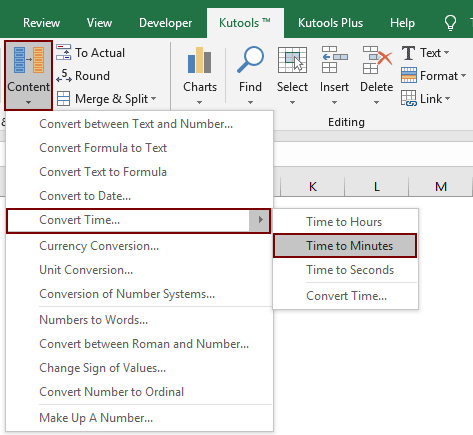
選択範囲内のすべてのHH:MM:SS形式の時間が即座に合計分数(数値として)で表示および変換されます。必要に応じて、変換時の小数点以下の桁数を指定でき、分の正確な小数部分を保持したい場合に特に便利です。スクリーンショットをご覧ください:

この「時間変換」機能を使用すると、異なるレポート要件がある場合に、時間を時間または秒のみで表示することもできます。
適用可能なシナリオ: 数式やコードを記述せずに、時間データを実際に分に変換して計算、データ処理、またはデータエクスポートを行いたいユーザーに最適です。
利点: 高速な一括処理、手動による数式入力が不要、小数点以下の桁数をカスタマイズ可能。
欠点: ExcelにKutoolsをインストールする必要があります。
Excelの数式を使用して合計分数で時間を表示する
HH:MM:SS形式の時間を合計分数(分の小数部分を含む)に変換する必要がある場合、Excelの数式は正確で柔軟な解決策を提供します。これは特に、分析、さらなる計算、または各セルが元の時間入力に基づいて正確な分数値を反映させたい場合に役立ちます。この数式方式では、単なる表示形式ではなく、各時間に対して新しい数値を作成します。小規模および大規模なデータセットのどちらにも役立ちます。
1. 新しいセル(例:元の時間がA1にある場合、B1など)に次の数式を入力します:
=HOUR(A1)*60 + MINUTE(A1) + SECOND(A1)/602. Enterキーを押して確認します。数式により、A1の時間値に対する合計分数(小数部分がある場合はそれを含む)が計算され、表示されます。これを複数行に適用するには、フィルハンドル(セルの右下隅にある小さな四角形)をドラッグして隣接する行に数式を入力するか、必要に応じて数式をコピーして貼り付けます。
パラメータの説明:
- HOUR(A1)は、時間部分を返し、60を掛けて時間を分に変換します。
- MINUTE(A1)は、時間の分部分を返します。
- SECOND(A1)/60は、秒部分を分の小数に変換し、完全な精度を確保します。
ヒント:データ範囲が異なる場合は、参照(例:A1)をそれに応じて変更してください。元の時間データが有効なExcel時間形式であることを確認してください。それ以外の場合、数式がエラーを返す可能性があります。
適用可能なシナリオ: 既存の時間に基づいて新しい列の分数値を生成し、集計表、分析、またはさらなる数学的操作に使用する場合に最適です。
利点: アドインやマクロを必要とせず、真の数値結果を生成します。
欠点: 各データ行または列に数式を入力して埋める必要があります。
最高のオフィス業務効率化ツール
| 🤖 | Kutools AI Aide:データ分析を革新します。主な機能:Intelligent Execution|コード生成|カスタム数式の作成|データの分析とグラフの生成|Kutools Functionsの呼び出し…… |
| 人気の機能:重複の検索・ハイライト・重複をマーキング|空白行を削除|データを失わずに列またはセルを統合|丸める…… | |
| スーパーLOOKUP:複数条件でのVLookup|複数値でのVLookup|複数シートの検索|ファジーマッチ…… | |
| 高度なドロップダウンリスト:ドロップダウンリストを素早く作成|連動ドロップダウンリスト|複数選択ドロップダウンリスト…… | |
| 列マネージャー:指定した数の列を追加 |列の移動 |非表示列の表示/非表示の切替| 範囲&列の比較…… | |
| 注目の機能:グリッドフォーカス|デザインビュー|強化された数式バー|ワークブック&ワークシートの管理|オートテキスト ライブラリ|日付ピッカー|データの統合 |セルの暗号化/復号化|リストで電子メールを送信|スーパーフィルター|特殊フィルタ(太字/斜体/取り消し線などをフィルター)…… | |
| トップ15ツールセット:12 種類のテキストツール(テキストの追加、特定の文字を削除など)|50種類以上のグラフ(ガントチャートなど)|40種類以上の便利な数式(誕生日に基づいて年齢を計算するなど)|19 種類の挿入ツール(QRコードの挿入、パスから画像の挿入など)|12 種類の変換ツール(単語に変換する、通貨変換など)|7種の統合&分割ツール(高度な行のマージ、セルの分割など)|… その他多数 |
Kutools for ExcelでExcelスキルを強化し、これまでにない効率を体感しましょう。 Kutools for Excelは300以上の高度な機能で生産性向上と保存時間を実現します。最も必要な機能はこちらをクリック...
Office TabでOfficeにタブインターフェースを追加し、作業をもっと簡単に
- Word、Excel、PowerPointでタブによる編集・閲覧を実現。
- 新しいウィンドウを開かず、同じウィンドウの新しいタブで複数のドキュメントを開いたり作成できます。
- 生産性が50%向上し、毎日のマウスクリック数を何百回も削減!
全てのKutoolsアドインを一つのインストーラーで
Kutools for Officeスイートは、Excel、Word、Outlook、PowerPoint用アドインとOffice Tab Proをまとめて提供。Officeアプリを横断して働くチームに最適です。
- オールインワンスイート — Excel、Word、Outlook、PowerPoint用アドインとOffice Tab Proが含まれます
- 1つのインストーラー・1つのライセンス —— 数分でセットアップ完了(MSI対応)
- 一括管理でより効率的 —— Officeアプリ間で快適な生産性を発揮
- 30日間フル機能お試し —— 登録やクレジットカード不要
- コストパフォーマンス最適 —— 個別購入よりお得